快速鉴定内存卡的好坏与读写速度
人气:0在使用Windows 10工作时会遇到形形色色的问题,比如需快速鉴定内存卡的好坏与读写速度。那么如何进行操作呢?下面小编与你分享具体步骤和方法。
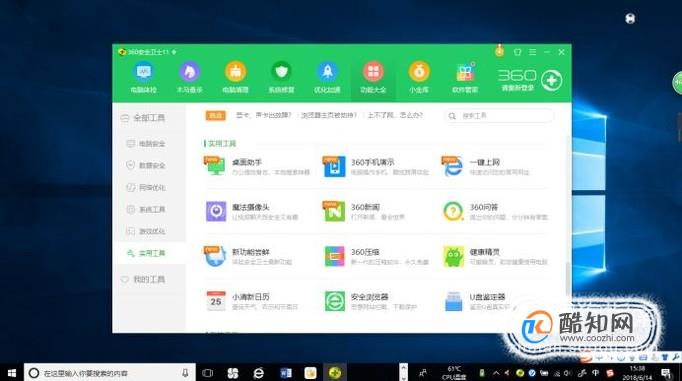
工具/材料
Windows 10操作系统
- 01
启动Windows 10操作系统,如图所示。点击任务栏"开始"按钮,弹出开始菜单选择"360安全中心→360安全卫士"项。

- 02
如图所示,唤出"360安全卫士"程序窗口。点击工具栏"功能大全"标签,显示360安全卫士全部工具。
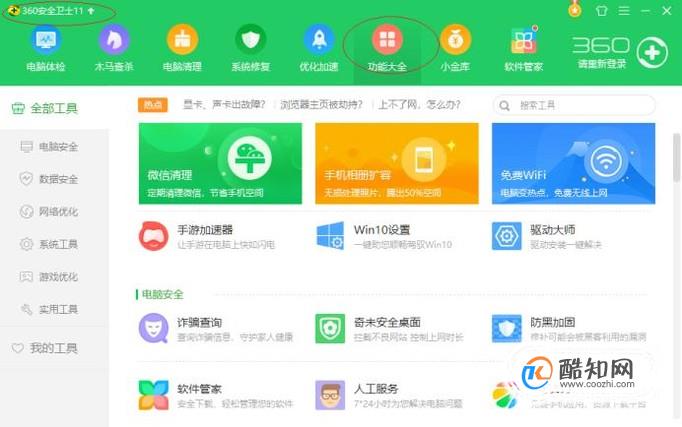
- 03
点击左侧"实用工具"图标,如图所示。显示360安全卫士实用工具,选择"U盘鉴定器"项。
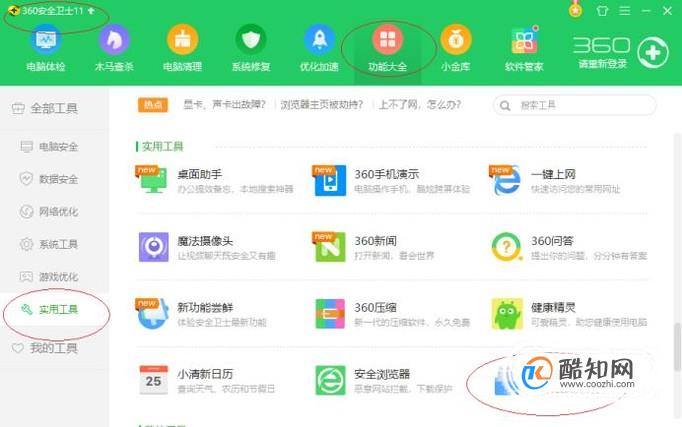
- 04
如图所示,弹出"360U盘鉴定器"对话框。点击"开始鉴定"按钮,准备鉴定内存卡I:[Generic Flash Disk]。
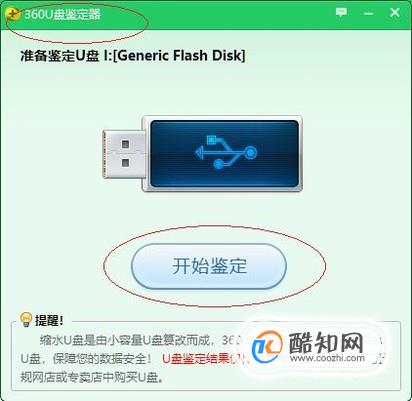
- 05
弹出"360U盘鉴定器"信息框,如图所示。显示鉴定风险提示,点击"开始鉴定"按钮。
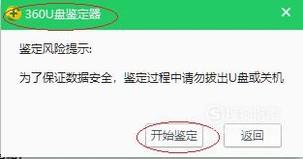
- 06
如图所示,弹出"360U盘鉴定器"进度条。显示鉴定进行中,为了防止数据丢失请不要拔出U盘或关机。
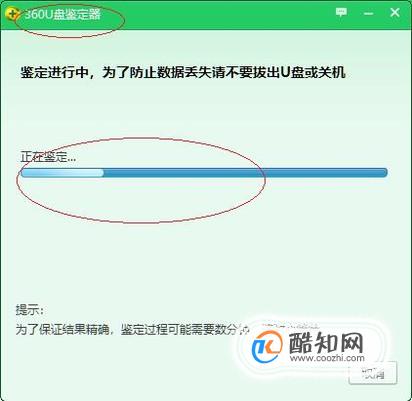
- 07
完成快速鉴定内存卡的好坏与读写速度操作,如图所示。本例到此结束,希望对大家能有所帮助。
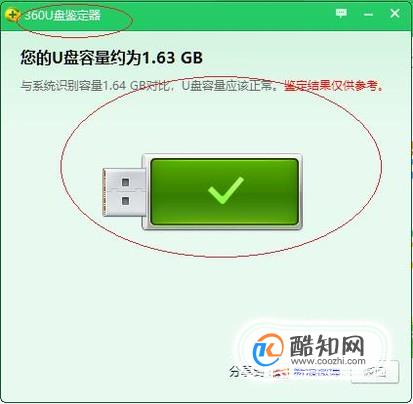
加载全部内容